
Vuoi riprodurre video dal tuo computer sul tuoAndroid, senza il fastidio di copiarli nella memoria interna del tuo dispositivo? Condividi una cartella in rete con Windows. Puoi copiare i file avanti e indietro anche tramite Wi-Fi.
Android non include la funzionalità integrataper la connessione a cartelle condivise o gruppi home di Windows, ma è abbastanza facile da configurare. Abbiamo anche trattato Plex, una soluzione di streaming dedicata, ma è ancora più semplice.
Condivisione di cartelle su Windows 7
Per condividere una cartella e renderla accessibile da Android, dovrai condividerla con "Tutti".
Per fare ciò, vai alla cartella che desideri condividere, fai clic sul menu Condividi con e seleziona Persone specifiche.

Inserisci "Everyone" nella casella e fai clic sul pulsante Aggiungi.

Per impostazione predefinita, Tutti avranno solo autorizzazioni di lettura: se si desidera anche copiare i file dal proprio Android nella cartella condivisa, è possibile modificare il livello di autorizzazione in Lettura / Scrittura.
Fai clic sul pulsante Condividi dopo aver configurato le tue autorizzazioni.

Successivamente, vai al Centro connessioni di rete e condivisione. Fai clic su Start, digita "Rete e condivisione" e premi Invio per aprirlo rapidamente.

Nelle impostazioni di condivisione avanzate, potresti voler farlodisabilita la condivisione protetta da password. Se disabiliti la condivisione protetta da password, solo le cartelle che condividi con "Everyone" saranno accessibili senza password.
Puoi anche provare a lasciare protetto da passwordcondivisione abilitata, nel qual caso dovrai inserire le credenziali dell'account utente prima di connetterti alla tua cartella condivisa su Android. Questo potrebbe funzionare, anche se non sono riuscito a farlo funzionare da solo.

Accesso alle cartelle condivise su Android
Per accedere alla cartella condivisa su Android, utilizzeremo ES File Explorer. È di alta qualità, gratuito e supporta le cartelle condivise di Windows con il protocollo SMB.
Dalla schermata principale di ES File Explorer, scorrere da destra a sinistra per accedere alla sezione LAN. Puoi anche toccare l'opzione Locale nell'angolo in alto a sinistra dello schermo e selezionare LAN nell'elenco.

Tocca il pulsante Nuovo sulla barra degli strumenti nella LANCondividi e seleziona Scansione per scansionare la tua rete alla ricerca di PC che condividono file. Puoi anche toccare Nuovo e selezionare Server per inserire manualmente l'indirizzo IP del tuo computer.
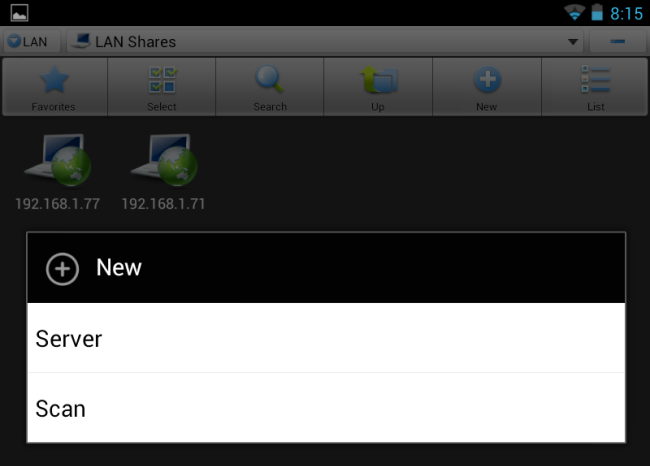
Al termine della scansione, tocca un computer per visualizzare i file condivisi. Se ES File Explorer trova il tuo computer ma continua a cercare altri computer, tocca lo schermo per interrompere il processo di scansione.
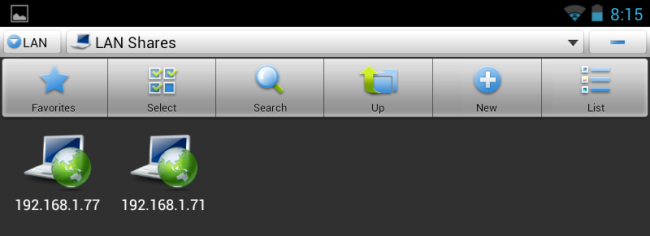
Accedi come Anonimo se hai disabilitato la condivisione protetta da password in precedenza. Se non l'hai fatto, prova ad accedere con il tuo nome utente e la tua password di Windows, tuttavia non ha funzionato per me.

Cerca la cartella che hai condiviso nel file system del tuo computer. Ho condiviso la cartella Video del mio account utente, quindi toccare Utenti, toccare il nome del mio account utente e toccare Video.
Mentre possiamo vedere altre condivisioni come C $ qui, non sono accessibili. Vedremmo un messaggio di errore se provassimo ad accedervi in modo anonimo.

Tocca un video, un file musicale, un'immagine, un file di testo o qualsiasi altro tipo di file per visualizzarlo. È inoltre possibile premere a lungo un file per visualizzare un menu e facoltativamente copiarlo sul dispositivo.

Se tocchi un tipo di file supportato da Android, ad esempio un file video MP4, si aprirà immediatamente e avvierà lo streaming sul tuo dispositivo.









